EM Total Video Converter voi muuntaa videoita toistettavaksi millä tahansa laitteella. Se voi muuntaa videoita tasainen toisto laitteissa, kuten pelaamista, tabletit, iPhone- tai älypuhelimet. Vaikka se ei ole välttämätöntä editointiominaisuuksiin ja tiedostomuotoja, se sopii parhaiten muuntaa videoita pelata omassa laitteissa. Voimme sanoa, että se on laite tuettu ohjelma, jolla voi muuntaa videot soveltua, millä tahansa laitteella. Mutta et voi ladata videoita verkossa, ei ole DVD poltto ja olennaisia muokkaustoiminnot. Se on sopiva muunnin, jos haluat käsitellä videon ennen muuntaa sen mihin tahansa muuhun tiedostomuotoon.
- Osa 1. Step-by-Step Guide to muuntaa videoita käyttämällä EM Total Video Converter
- Osa 2. suositella paras EM Total Video Converter Vaihtoehtoiset
Osa 1. Step-by-Step Guide to muuntaa videoita käyttämällä EM Total Video Converter
EM Total Video Converter voit muuntaa kaikki videosi yhteensopivaksi laitteiden kanssa. Se on intuitiivinen käyttöliittymä ja tukee sujuvan tuloksia. Noudata näitä ohjeita, miten muuntaa videoita EM Total Video Converter.
Vaihe 1: Lisää videotiedostoja aloittaa muuntaminen. Asentaa ja käyttää EM Total Video Converter. Napsauta Lisää mahdollisuus ladata video tiedostoja muuntamista. Vaihtoehtoisesti voit myös muuntaa ääni-DVD-tiedostoja tuomalla ne tietokoneesta. Voit myös käyttää vedä ja pudota ominaisuus lisätä videotiedostoja tärkein rajapinta.
Vaihe 2: Muokkaa tai muuttaa asetuksia (valinnainen). Klikkaamalla "Muokkaa" -vaihtoehdon, voit muokata videon avulla leikata, rajata, säätää vaikutukset ja niin edelleen. Jos muokkaus ei tarvita, voit ohittaa sen.
Vaihe 3: Valitse laite / esitysmuodon. Kun olet tehnyt asetukset videon, valitse haluamasi Esitysmuoto pois luettelosta. Sillä on monia eri muodot, kuten Devices, video, audio, HD TV, verkko- ja niin edelleen. Täytyy vain selata ja valitse Esitysmuoto jota tarvitaan.
Vaihe 4: Aloita muuntaminen. Valitse kohdekansio tallentaa muunnettu tiedosto ja valitse "Convert" muuntaa videon haluttuun esitysmuodon.
EM Total Video Converter puuttuu useita tärkeitä ominaisuuksia, jotka löytyvät monet Video Converter markkinoilla. Vaikka se ei ole yksi johtavista Video Converter, voit käyttää sitä viime hetken muuntamista.
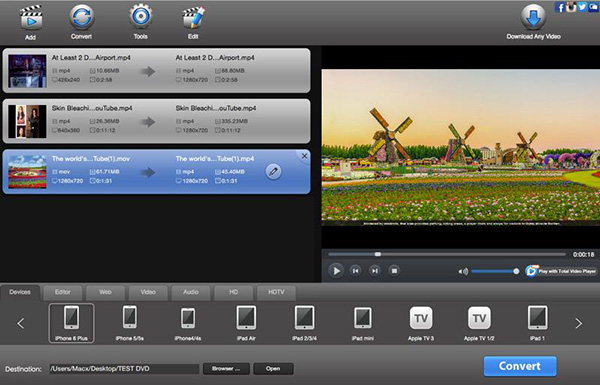
Osa 2. suositella paras EM Total Video Converter Vaihtoehtoiset
Nauttia suosikki videoita liikkeellä, jossa UniConverter. Muuntaa multimedia-tiedostoja mihin tahansa laitteeseen tuettuun muotoon, nopeaan toistoon missä tahansa laitteessa tai media-muodossa. Sinun ei tarvitse olla ohjelmisto asiantuntija muuntaa videoita. Täytyy vain ladata tämän hämmästyttävän ohjelmaan ja aloittaa videon tuloksia suoraan. Se on käyttäjäystävällinen ja luotettava ohjelmisto, joka toimii kuin junan vessa.
UniConverter - Video Converter
Hanki Paras EM Total Video Converter Vaihtoehto:
- Professional Video Converter: muuntaa, polttaa, muokata, ladata videoita ja toisto tahansa laitteella.
- Ainutlaatuinen Sisäänrakennettu Media Toimittaja: Rich & luotettavat muokkaustyökalut kuten Lisää / poista vesileima, lisätä tekstityksiä, leikata, jakaa, yhdistää, kääntää, säätää äänenvoimakkuutta ja paljon muuta.
- Tukee Runsaasti esiasetukset: iPhone-laitteissa, VR-laitteet, HTC, iPad Pro, PSP, Wii, Android ja niin edelleen.
- 3-Instant Napsautukset: Load, Muokkaa / Valitse lähtöformaatin & muuntaa videoita hetkessä.
- Full DVD Support: DVD Burn, Kopioi, Backup, muuntaa tai Luo.
- Tukee Kaikki Macintosh ja Windows-versiot: MacOS 10,12 Sierra, 10.11 El Capitan, 10,10 Yosemite, 10.9 Mavericks, 10.8 Mountain Lion, 10.7 Lion ja Windows 10/8 / 7 / XP / Vista.
Step-by-Step käyttöopas muuntaa videoita käyttämällä EM Total Video Converter Vaihtoehtoiset
Vaihe 1: Lisää videotiedostoja
Lisää videotiedostoja käyttämällä vedä ja pudota-menetelmällä. Voit myös tuoda videotiedostoja käyttämällä "Load Media Files" -vaihtoehto siirtymällä Tiedosto-valikkoon. Etsi videotiedosto ja tuoda sen ohjelman muuttamista.

Vaihe 2: Valitse videolähtömuoto
Alaosassa ikkunan, voit nähdä Video on luokiteltu. Klikkaa sitä ja valitse sen laaja valikoima video Tulostusmuodot. Voit myös valita muita luokkia, kuten ääni, Devices, HD & 3D.

Vaihe 3: Editointi
Käytä muokkaaminen vaihtoehto, jos haluat muuttaa asetuksia videon ennen muuntamalla sen. Voit myös muuttaa koodata asetuksia tarvittaessa.

Vaihe 4: Käynnistä Jalostus videotiedostot
Kun kaikki asetukset on tehty, löytää kohdekansio ja valitse kohde säästää tiedoston muuntamisen jälkeen. Lopuksi Valitse "Muunna" -painiketta muuntaa videon.





